Cara Menonaktifkan Bilah Admin WordPress untuk Semua Pengguna Kecuali Administrator
Diterbitkan: 2021-03-12Menonaktifkan bilah admin WordPress untuk satu pengguna cukup mudah. Anda cukup membuka dasbor dan menentukan pengguna yang seharusnya tidak lagi memiliki akses ke sana. Sayangnya, melakukannya untuk semua pengguna kecuali administrator praktis tidak mungkin. Oleh karena itu, dalam artikel ini, kami akan mengeksplorasi beberapa metode tambahan untuk menonaktifkan WordPress Admin Bar untuk semua pengguna kecuali administrator.
Bilah Admin WordPress 101
Bagi mereka yang benar-benar baru di WordPress, pertama-tama kami akan menjelaskan apa itu bilah admin. Sederhananya, bilah admin adalah bilah alat yang ditampilkan di bagian atas layar setelah Anda masuk ke WordPress . Secara default, bilah admin ditampilkan ke semua pengguna yang masuk dan terlihat di semua halaman dalam situs web WP Anda. Ini berisi berbagai alat dan pintasan untuk berbagai bagian situs web Anda. Meskipun, tidak semua pintasan tersedia untuk semua pengguna.
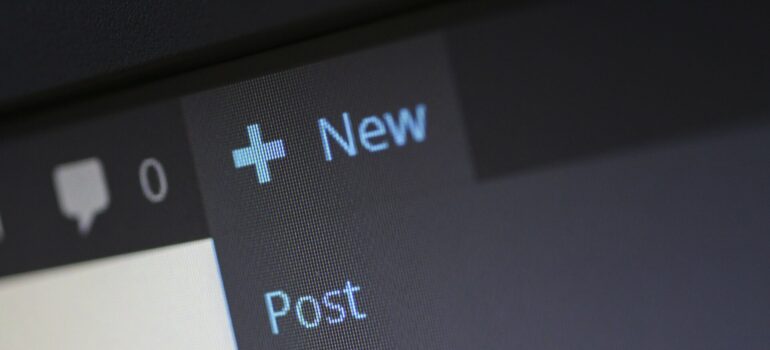
Jadi, dengan mengingat hal ini, mengapa orang harus repot-repot menonaktifkan Bilah Admin WordPress untuk semua pengguna kecuali administrator? Yah, sebagian besar pengguna tidak memerlukan bilah admin . Seperti yang terjadi, sering kali dapat mengganggu, dan bahkan dapat menyebabkan kebingungan jika pengguna salah mengklik. Selain itu, dapat merusak pengalaman pengguna, terutama jika bilah berbenturan dengan desain situs web. Belum lagi dengan melakukan itu, Anda meningkatkan keamanan situs web Anda. Jadi, mari kita jelajahi cara menonaktifkan Bilah Admin WordPress dengan benar untuk semua pengguna.
Metode untuk menonaktifkan Bilah Admin WordPress untuk semua pengguna kecuali administrator
Jika Anda hanya memiliki beberapa pengguna, Anda dapat menggunakan metode manual untuk menonaktifkan Bilah Admin untuk mereka. Ini dilakukan hanya dengan mengunjungi halaman Pengguna -> Semua Pengguna dan mengklik " edit " untuk pengguna apa pun yang ingin Anda nonaktifkan. Mengklik " edit" akan membawa Anda ke halaman editor profil tempat Anda dapat menghapus centang pada kotak " Tampilkan bilah alat saat melihat situs ". Yang perlu Anda lakukan sekarang adalah menggulir ke tombol " Perbarui Pengguna " dan simpan.
Menonaktifkan bilah admin secara manual berfungsi jika Anda memiliki sejumlah kecil pengguna. Tetapi, jika Anda beroperasi dengan jumlah yang lebih besar, Anda harus menggunakan metode lain . Untungnya, metode ini cukup mudah, terutama jika Anda memiliki pengalaman sebelumnya dengan fungsionalitas WordPress.
Menggunakan plugin
Seperti halnya dengan sebagian besar masalah yang terkait dengan WordPress, ada plugin yang dapat membantu Anda. Seperti biasa, kami menyarankan Anda untuk membuat cadangan situs web Anda sebelum menginstal plugin apa pun. Bahkan plugin sederhana dapat memiliki interaksi tak terduga dengan WordPress . Dan, meskipun Anda mungkin dapat menghapus instalan plugin yang bermasalah jika terjadi kesalahan, hal yang lebih mudah adalah membuat cadangan dan mengembalikannya jika perlu.
Plugin yang Anda cari untuk mengatasi masalah ini adalah Sembunyikan Bilah Admin Berdasarkan Peran Pengguna. Proses instalasi cukup standar, itulah sebabnya kami akan menganggap bahwa Anda telah berhasil menanganinya. Setelah Anda menginstal dan mengaktifkan plugin , buka Pengaturan -> Sembunyikan halaman Pengaturan Bilah Admin . Di sana Anda akan menemukan kotak centang berbeda yang mengontrol dari siapa bilah admin harus disembunyikan. Dalam hal ini, Anda ingin memilih semua orang kecuali Administrator, dan klik Simpan Perubahan. Ini harus memastikan bahwa bilah admin Anda dinonaktifkan untuk semua pengguna kecuali administrator.

Menggunakan kode
Meskipun plugin cukup berguna, pengguna WordPress yang lebih berpengalaman memilih untuk menggunakan kode bila memungkinkan. Melakukannya biasanya merupakan cara yang lebih bersih untuk mengubah WordPress , karena Anda tidak harus bergantung pada pengoptimalan plugin yang telah Anda instal. Selain itu, ini juga menambah minimalis keseluruhan situs web Anda. Jika Anda belum pernah menambahkan kode ke WordPress sebelumnya, jangan khawatir. Ini tidak seperti Anda harus membuat kode halaman arahan dari awal. Faktanya, proses menambahkan kode sangat sederhana. Hal pertama yang harus dilakukan adalah menyalin kode berikut:
add_action('after_setup_theme', 'remove_admin_bar');
fungsi hapus_admin_bar() {
if (!current_user_can('administrator') && !is_admin()) {
show_admin_bar(salah);
}
}
Langkah kedua adalah menempelkan kode tersebut ke dalam file functions.php. Setelah itu, yang perlu Anda lakukan hanyalah menyimpan perubahan Anda.
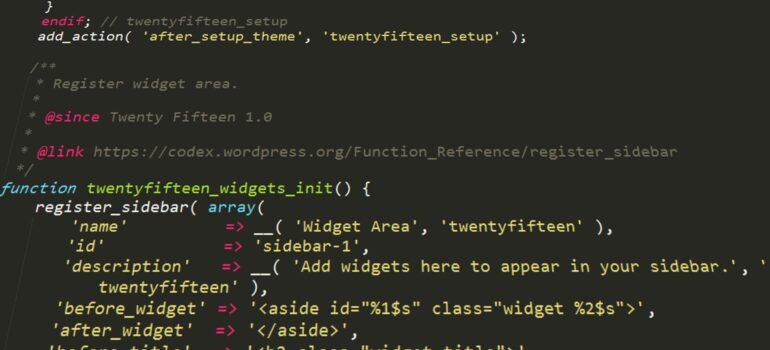
Bagi mereka yang ingin tahu lebih banyak, apa yang dilakukan kode ini adalah memeriksa apakah pengguna saat ini bukan administrator dan apakah mereka sedang tidak melihat dasbor admin . Jika kedua kondisi terpenuhi, kode akan menonaktifkan bilah admin WordPress.
Menonaktifkan untuk semua pengguna termasuk admin
Sebagai fitur tambahan, kami akan menjelaskan kepada Anda cara menonaktifkan bilah admin sepenuhnya, bahkan untuk administrator. Di sini, sekali lagi, prosesnya cukup mudah. Jika Anda telah menginstal plugin yang kami sebutkan, Anda sudah memiliki kotak centang untuk melakukannya . Jika Anda memilih pengkodean, yang harus Anda lakukan adalah sedikit mengubah kode sebelumnya. Buka file function.php, dan tambahkan kode berikut:
add_filter( 'show_admin_bar', '__return_false' );
Kode yang telah Anda salin akan menonaktifkan bilah admin secara efektif untuk semua pengguna, termasuk administrator. Ingatlah bahwa ini akan berlaku untuk semua halaman publik di situs web Anda . Jika Anda ingin menggunakan alat dari bilah admin Anda, Anda dapat melakukannya dari dasbor admin WordPress.
Sebuah kata hati-hati
Karena kami telah membahas banyak "cara mengubah WordPress" di berbagai artikel, kami merasa perlu untuk berhati-hati. Meskipun WordPress memang memiliki banyak sekali plugin dan kode yang mengubahnya, Anda harus menerapkannya dengan bijak . Terlalu sering, administrator dengan cepat menghapus alat yang mungkin berguna bagi pengguna. Di sisi lain, mereka mengubah alat yang ada dengan keyakinan bahwa versi baru akan lebih mudah digunakan sementara mengabaikan fakta bahwa pengguna telah terbiasa dengan alat yang mereka gunakan.
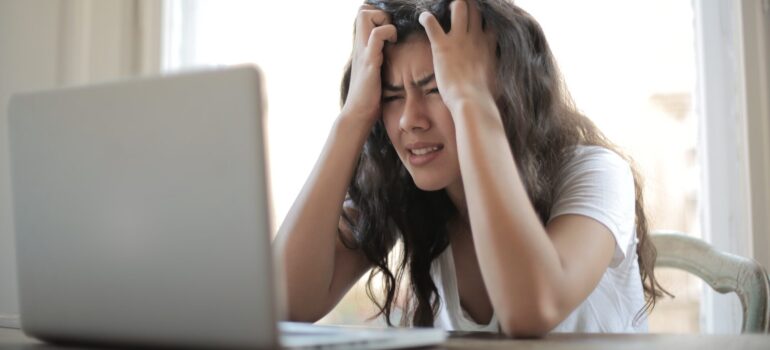
Jadi, sebelum Anda menonaktifkan WordPress Admin Bar untuk semua pengguna kecuali administrator, cobalah melakukannya dengan pemikiran yang matang. Jika tidak, Anda berisiko merusak pengalaman pengguna situs web Anda.
